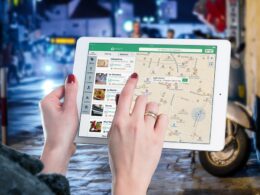En los últimos meses, hemos cubierto una serie de consejos y trucos de iPhone diseñados para mejorar la experiencia del usuario de iPhone. Pero hoy, nos vamos a centrar en algo un poco diferente. Hoy, vamos a resaltar algunas aplicaciones ocultas para iPhone que quizás no sepas que existen. Si bien puede inclinarse a pensar que cualquiera de las aplicaciones que Apple esconde debajo de la superficie no son tan útiles, ese no es el caso.
Ahora, en este caso, la línea entre la funcionalidad del iPhone y las aplicaciones del iPhone es claramente estrecha. Sin embargo, el punto más amplio es que la gama completa de funciones que Apple está incorporando en iOS no siempre es obvia. Entonces, si está buscando mejorar su experiencia con el iPhone, las aplicaciones ocultas para iPhone a continuación lo ayudarán a hacerlo.
Lo que necesita saber sobre las aplicaciones ocultas de iPhone

lupa
La lupa existe desde 2022, pero lo más probable es que no lo supieras. Como función de accesibilidad, la Lupa permite a los usuarios de iPhone mejorar en gran medida el zoom de la cámara cuando apuntan a texto u objetos que están cerca o lejos. Tenga en cuenta que la lupa es mucho más potente que el zoom integrado de la cámara.
Para ver de qué se trata esta aplicación, puede activarla yendo a Configuración> General> Accesibilidad> Lupa. Enciéndelo y listo. Desde allí, puede activar la aplicación Lupa tocando el botón lateral tres veces.
escáner de código
Code Scanner es otra aplicación oculta para iPhone que cubrimos el año pasado. La aplicación existe desde iOS 13, pero no fue hasta que los códigos QR comenzaron a ser omnipresentes debido a la pandemia de coronavirus que llamó mucho la atención.
Code Scanner es una aplicación de escaneo de códigos QR. En muchos sentidos, es similar al lector QR ya integrado en la aplicación de la cámara. Sin embargo, hay una diferencia sutil. Cuando escanea un código QR con Code Scanner, se abre inmediatamente el enlace correspondiente en el navegador de la aplicación. La ventaja de esto es que puede evitar llamar a Safari para hacerlo. En el proceso, no necesita abrir innumerables pestañas nuevas en Safari para ver los menús de los restaurantes y la información de los boletos.
Para usar esta aplicación para iPhone, solo necesita agregarla al Centro de control. Puede hacerlo yendo a Configuración> Centro de control> Controles personalizados. A continuación, simplemente haga clic en el ícono verde «más» al lado del escáner de código.

clic de retroceso
Back Tap es una forma ingeniosa y menos conocida de tomar capturas de pantalla simplemente tocando la parte posterior de su iPhone. Para usar esta función, vaya a Configuración > Accesibilidad > Toque > Física y motores. Luego, comienza a desplazarte hasta que veas «Back Tap». Selecciónelo y ahora puede especificar si desea invocarlo con un toque doble o triple.
Además, puede especificar una acción para que se active cuando se toca el iPhone. Si no desea seguir la ruta de la captura de pantalla, algunas otras opciones incluyen encender Siri, ajustar el volumen, ver el Centro de notificaciones, silenciar el dispositivo y más.
Hay dos puntos a tener en cuenta aquí. Primero, Back Tap debería funcionar bien incluso si tiene una funda gruesa para iPhone. En segundo lugar, usar Back Tap requiere iOS 14 y iPhone X o posterior.
prueba de campo
Por último, pero no menos importante, seríamos negligentes si no introdujéramos una aplicación de iPhone probada y verdadera: pruebas de campo. Esta aplicación oculta ha sido parte de iOS durante mucho tiempo. Si no está familiarizado con él, así es como funciona y cómo acceder a él.
Field Test esencialmente permite a los usuarios de iPhone determinar la fuerza de su conexión celular. Se puede acceder escribiendo *3001#12345#* en su teléfono y tocando el botón verde de llamada. Luego debería ver un tablero con información sobre la banda celular y la intensidad de la señal.
Gadgehacks tiene un excelente artículo que detalla todo lo que puede hacer con el panel de prueba en vivo aquí.
Más cobertura de iPhone: Para obtener más noticias sobre el iPhone, visite nuestra guía del iPhone 14.